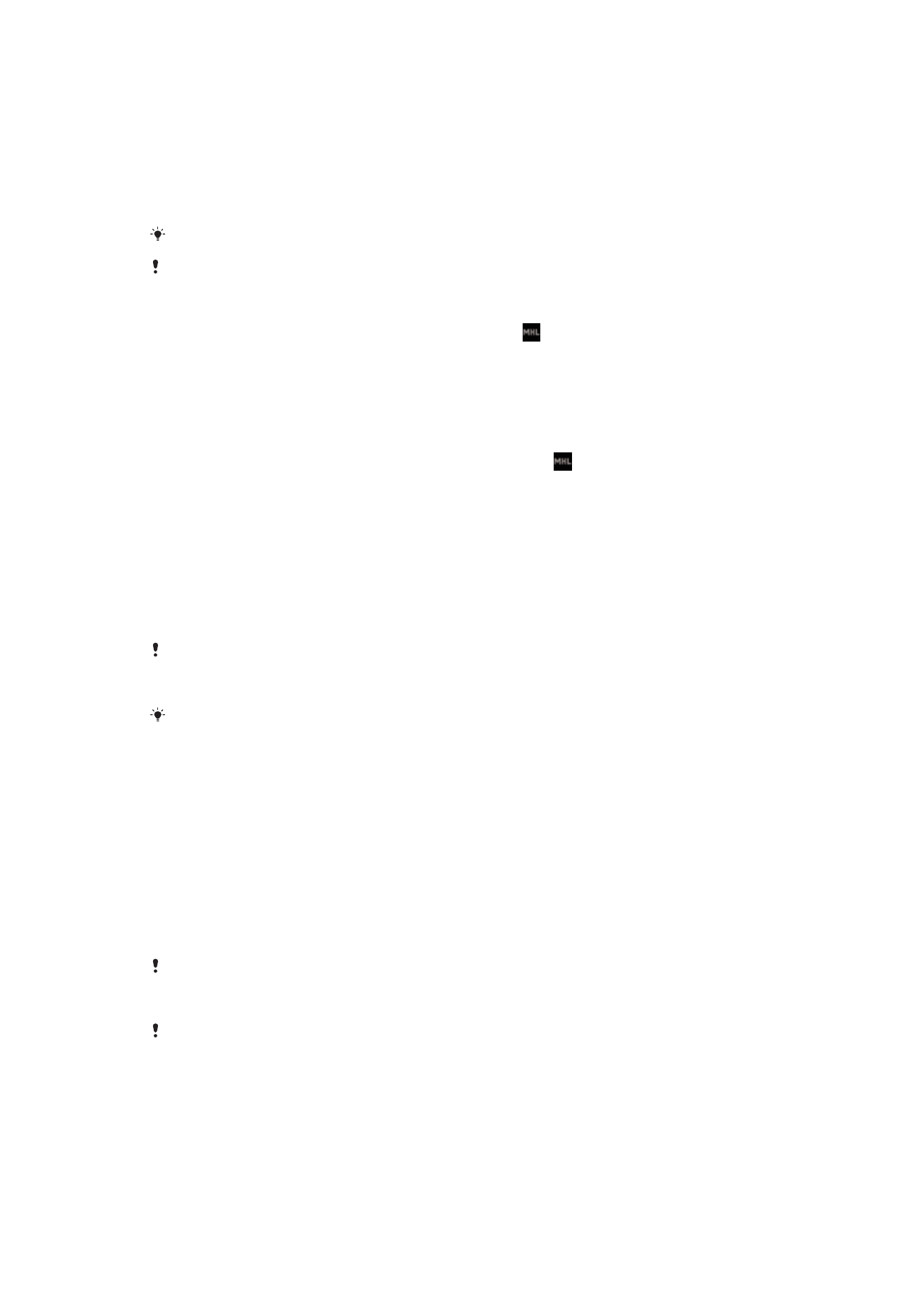
Bežično preslikavanje ekrana uređaja na televizoru
Funkciju preslikavanja ekrana možete koristiti da biste ekran uređaja prikazali na
televizoru ili drugom velikom ekranu bez povezivanja kablom. Wi-Fi Direct™ tehnologija
kreira bežičnu vezu između dva uređaja, tako da možete da se opustite i uživate u
omiljenim fotografijama sedeći na kauču. Ovu funkciju takođe možete koristiti za slušanje
muzike sa uređaja preko zvučnika televizora.
Da bi gorenavedena funkcionalnost radila, televizor mora da podržava preslikavanje ekrana
zasnovano na tehnologiji Wi-Fi CERTIFIED Miracast™. Ako televizor ne podržava preslikavanje
ekrana, možda ćete morati zasebno da kupite adapter za bežični prenos slike.
Kada koristite preslikavanje ekrana, na kvalitet slike mogu nekada negativno uticati smetnje od
drugih Wi-Fi® mreža.
109
Ovo je Internet verzija ove publikacije. © Štampajte samo za privatnu upotrebu..
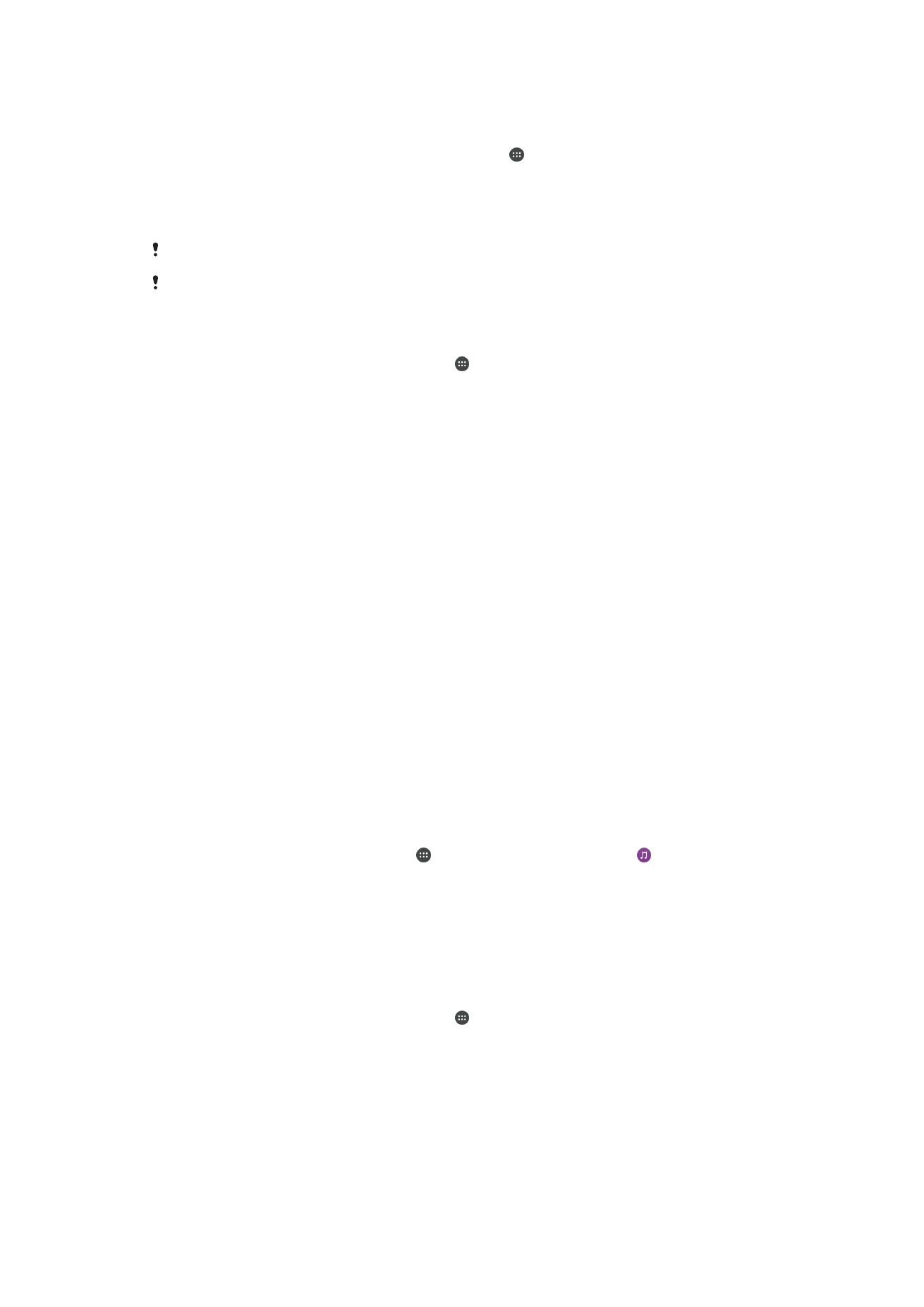
Preslikavanje ekrana uređaja na ekran televizora
1
TV: Pratite uputstvo za upotrebu televizora da biste uključili funkciju preslikavanja
ekrana.
2
Uređaj: Na ekranu Početni ekran dodirnite stavku .
3
Pronađite i dodirnite stavke
Podešavanja > Xperia™ Connectivity >
Preslikavanje ekrana.
4
Dodirnite stavku
Pokreni.
5
Dodirnite dugme
U redu i izaberite uređaj.
Prilikom korišćenja preslikavanja ekrana, nemojte prekrivati oblast Wi-Fi antene uređaja.
Televizor mora da podržava preslikavanje ekrana zasnovano na tehnologiji Wi-Fi CERTIFIED
Miracast™ da bi gorenavedena funkcionalnost radila.
Zaustavljanje preslikavanja ekrana između uređaja
1
Na ekranu Početni ekran dodirnite stavku .
2
Pronađite i dodirnite stavke
Podešavanja > Xperia™ Connectivity >
Preslikavanje ekrana.
3
Dodirnite stavku
Prekini vezu, a zatim stavku U redu.